Lista schematów księgowań okresowych
Wstęp
Istnieją księgowania, które są dokonywane regularnie co jakiś czas, na przykład co miesiąc, kwartał. Są to księgowania, które można rejestrować za pomocą funkcji Księgowania okresowe. Funkcja ta wspomaga wprowadzenie księgowań bezpośrednio do dziennika księgowań. W tej opcji programu użytkownik może stworzyć schematy księgowań i odwoływać się do nich w miarę potrzeb. Księgowania okresowe można wykorzystać w dwojaki sposób:
- Po pierwsze – do tworzenia wzorców księgowych dla dokumentów okresowo pojawiających się w księgowości, nie księgowanych automatycznie z poziomu modułów operacyjnych (Kasy/Banku, Faktur itp.).
- Po drugie – do przeksięgowywania obrotów, sald z jednego konta na inne. W opcji tej można zdefiniować schemat przeksięgowań kosztów z układu rodzajowego w układ funkcjonalny za pośrednictwem konta 490 Rozliczenie kosztów bądź schemat przeksięgowań kosztów oraz przychodów na wynik finansowy.
Księgowania okresowe
Definiowanie księgowań okresowych udostępniono z poziomu menu Księgowość/ Księgowania okresowe.
Z tego poziomu użytkownik ma możliwość definiowania nowych schematów, edytowanie oraz usunięcie istniejących.
Zasady dotyczące obsługi list, grupowania, sortowania, wyszukiwania pozycji (filtrowania) i ogólnie przystosowywania wyglądu list do indywidualnych potrzeb Użytkownika zostały opisane w rozdziale Standardy w programie.
W tym miejscu zostaną opisane tylko przyciski i pola charakterystyczne dla tej listy.
![]() Generuj księgowanie okresowe – przycisk pozwala na użycie schematu księgowań okresowych do wygenerowania zapisu księgowego w odpowiednim dzienniku księgowym.
Generuj księgowanie okresowe – przycisk pozwala na użycie schematu księgowań okresowych do wygenerowania zapisu księgowego w odpowiednim dzienniku księgowym.
![]() Pokaż harmonogram księgowań okresowych – przycisk pozwala na wygenerowanie harmonogramu – raportu dla wszystkich pozycji księgowania okresowego, które ma zaznaczony parametr „Wg harmonogramu”.
Pokaż harmonogram księgowań okresowych – przycisk pozwala na wygenerowanie harmonogramu – raportu dla wszystkich pozycji księgowania okresowego, które ma zaznaczony parametr „Wg harmonogramu”.
Księgowania w bieżącym miesiącu – zaznaczenie parametru powoduje zawężenie listy do księgowań, których zakres dat na przynajmniej jednej pozycji znajduje się w bieżącym miesiącu (pobieranym z daty bieżącej w programie). Księgowania okresowe bez zaznaczonego zakresu dat są również wyświetlane jako kandydaci do księgowania w bieżącym miesiącu.
Użycie schematu księgowań okresowych
Z poziomu listy Schematy księgowań okresowych zaznaczamy parametr Księgowania w bieżącym miesiącu i wybieramy wzorzec, którym będą generowane księgowania. Następnie klikamy na ikonie ![]() uruchamiającej generowanie księgowań okresowych. Generowanie rozpoczyna się od podania daty, pod jaką powinno być wygenerowane księgowanie, zaznaczenia parametru Uwzględnij księgowania w buforze, który spowoduje, że brane stany kont do księgowań będą liczone także w oparciu o zapisy wprowadzone „na brudno” oraz dla księgowań bez harmonogramu wybrania zakresu dat wyznaczającego okres, z którego będą brane stany kont do księgowań. Dla księgowań okresowych z harmonogramem brana jest pod uwagę tylko data księgowania – miesiąc, a zakres dat (z pola Za okres) nie ma znaczenia.
uruchamiającej generowanie księgowań okresowych. Generowanie rozpoczyna się od podania daty, pod jaką powinno być wygenerowane księgowanie, zaznaczenia parametru Uwzględnij księgowania w buforze, który spowoduje, że brane stany kont do księgowań będą liczone także w oparciu o zapisy wprowadzone „na brudno” oraz dla księgowań bez harmonogramu wybrania zakresu dat wyznaczającego okres, z którego będą brane stany kont do księgowań. Dla księgowań okresowych z harmonogramem brana jest pod uwagę tylko data księgowania – miesiąc, a zakres dat (z pola Za okres) nie ma znaczenia.
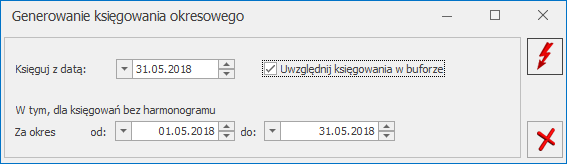
Po ustawieniu wyżej wymienionych parametrów ponownie wybieramy ikonę ![]() . Generowanie zapisów za pomocą schematów księgowań okresowych każdorazowo inicjuje użytkownik. Informacja o wygenerowanych księgowaniach widoczna jest także z poziomu okna Księgowania okresowe na zakładce [Księgowania].
. Generowanie zapisów za pomocą schematów księgowań okresowych każdorazowo inicjuje użytkownik. Informacja o wygenerowanych księgowaniach widoczna jest także z poziomu okna Księgowania okresowe na zakładce [Księgowania].
Definiowanie schematów księgowań okresowych
Schemat księgowania okresowego posiada strukturę analogiczną do budowy zapisów księgowych – składa się z nagłówka oraz pozycji.
Nagłówek schematu odpowiada nagłówkowi zapisu księgowego, pozycje schematu – pozycjom w zapisie księgowym, czyli pojedynczym dekretom.
Aby dodać nowy schemat księgowań okresowych na liście Księgowania okresowe należy wybrać ikonę ![]() Dodaj lub klawisz <INSERT>. Pojawi się okno formularza księgowania okresowego.
Dodaj lub klawisz <INSERT>. Pojawi się okno formularza księgowania okresowego.
Przykłady schematów księgowań okresowych
Przykład wzorca pozwalającego na comiesięczne rozliczanie kosztów z tytułu ubezpieczenia aut firmowych
Schemat księgowań okresowych służy do rozliczania co miesiąc kosztów z tyt. ubezpieczenia aut firmowych.
W miesiącu styczniu wykupiono trzy polisy na auta:
- Ford Transit – cena polisy 2.780,00 zł
- Opel astra – cena polisy 2.100,00 zł
- Volkswagen – cena polisy 2.230,00 zł.
Wartość polis zaksięgowano po stronie Debet na konto 640 – Międzyokresowe Rozliczenie Kosztów.
W celu miesięcznego przeksięgowywania kosztów z konta 640 na odpowiednie konto zespołu „4” przez cały rok stworzono następujący schemat księgowań okresowych:
| Symbol | Nazwa | Numer | Dziennik księgowań | Księgowanie przez bufor | Kategoria |
|---|---|---|---|---|---|
| R. Międzyokr. | R. Międzyokr. | Pk | Inne | Zaznaczono | Ubezpieczenia |
| Lp. | Konto Wn | Konto Ma | Kwota do rozksięgowania | ||
| 1 | 409 (Pozostałe koszty) | 640-01-01 (ubezpiecz. Ford Transit) | 2780 | ||
| 2 | 409 (Pozostałe koszty) | 640-01-02 (ubezpiecz. Opel Astra) | 2100 | ||
| 3 | 409 (Pozostałe koszty) | 640-01-03 (ubezpiecz. Volkswagen) | 2230 |
Po wejściu do opcji Księgowania okresowe za pomocą ikony ![]() lub klawisza <INSERT> dodajemy nowy schemat księgowy:
lub klawisza <INSERT> dodajemy nowy schemat księgowy:
- W oknie Księgowanie okresowe w polu Symbol wprowadzamy symbol schematu np. R.MIEDZYOKRESOWE, w polu Nazwa nazwę schematu np. R.MIĘDZYOKRESOWE, w polu Numer rodzaj dokumentu np. PK, w polu Dziennik wskazujemy dziennik, do którego mają trafiać księgowania np. INNE, deklarujemy, czy zapisy księgowy ma być generowany w buforze czy nie, określamy zakres dat dla księgowania od początku do końca bieżącego roku, zaznaczamy parametr Wg harmonogramu, w polu Kategoria – możemy ale nie musimy zadeklarować kategorię, która zostanie przeniesiona do pola Kategoria w nagłówku zapisu księgowego, w polu Opis – dodatkowy opis, który jest wyłącznie związany ze schematem.
- W celu dodania pozycji księgowania okresowego klikamy na ikonie
 Dodaj lub wybieramy klawisz <INSERT>.
Dodaj lub wybieramy klawisz <INSERT>. - Otwiera się formularz pozycji. W oknie klikamy na przyciskach Konto Wn, Konto Ma wybierając z Planu Kont odpowiednie konta księgowe np. konto 409 (Pozostałe koszty) oraz konto 640-01-01 (Ubezpieczenie samochodu Ford Transit). W polu Kategoria możemy wprowadzić kategorię ogólną lub szczegółową. Zostanie ona przeniesiona do wygenerowanego dekretu księgowego. W tym konkretnym przykładzie w ramach kategorii kosztowych zdefiniowano kategorię ogólną o nazwie UBEZPIECZENIA, do której przypisano kategorie szczegółowe związane z ubezpieczeniem poszczególnych auto np. FORD TRANSIT.
- W polu Kwota do rozksięgowania wpisujemy łączną kwotę pierwszej z polis czyli 2780 i klikamy ikonę
 , kwota zostaje rozbita równomiernie na poszczególne miesiące wskazanego w nagłówku zakresu dat w tym przypadku na 12 miesięcy, a następnie klikamy na ikonie
, kwota zostaje rozbita równomiernie na poszczególne miesiące wskazanego w nagłówku zakresu dat w tym przypadku na 12 miesięcy, a następnie klikamy na ikonie  Zapisz (<CTRL>+<ENTER>).
Zapisz (<CTRL>+<ENTER>). - Wracamy do głównego formularza Księgowania Okresowe.
- Dodajemy kolejną pozycję.
- Po wprowadzeniu wszystkich pozycji, w celu zapisania schematu księgowań okresowych, wybieramy ikonę
 Zapisz na oknie Księgowania okresowe (<CTRL>+<ENTER>).
Zapisz na oknie Księgowania okresowe (<CTRL>+<ENTER>). - Po wygenerowaniu zapisu księgowego odszukujemy go w dzienniku. W nagłówku uzupełniamy nr dokumentu.
Przykład wzorca dla listy płac
Schemat księgowań okresowych pozwala co miesiąc na generowanie w odpowiednim dzienniku księgowym schematu dekretacji z dowolnymi kwotami. Funkcjonalność ta może być wykorzystana na przykład do utworzenia schematu księgowego dla listy płac. Poniżej zaprezentowano przykładowy schemat dekretacji listy płac.
| Symbol L. płac | Nazwa Lista płac | Numer Lp. | Dziennik księgowań Inne | Księgowanie przez bufor Zaznaczono | Kategoria Wynagrodzenia |
|---|---|---|---|---|---|
| Lp. | Konto Wn | Konto Ma | Kwota | ||
| 1 | 404 (Wynagrodzenia) | 231 (Rozrachunki z pracownikami) | 1 | ||
| 2 | 231(Rozrachunki z pracownikami) | 220-01 (Podatek dochodowy) | 1 | ||
| 3 | 405-01(Ubezpieczenie społeczne) | 249-01 (Rozrachunki z ZUS) | 1 | ||
| 4 | 405-02 (FP i FGŚS) | 249-01 (Rozrachunki z ZUS) | 1 |
Po wejściu do opcji Księgowania okresowe za pomocą ikony ![]() lub klawisza <INSERT> dodajemy nowy schemat księgowy.
lub klawisza <INSERT> dodajemy nowy schemat księgowy.
- W oknie Księgowanie okresowe w polu Symbol wprowadzamy symbol schematu np. L.PŁAC, w polu Nazwa nazwę schematu np. Lista płac, w polu Numer rodzaj dokumentu np. LP, w polu Dziennik wskazujemy dziennik, do którego mają trafiać księgowania np. INNE, deklarujemy, czy zapisy księgowy ma być generowany w buforze czy nie, w polu Kategoria – możemy, ale nie musimy zadeklarować kategorię, która zostanie przeniesiona do pola Kategoria w nagłówku zapisu księgowego, w polu Opis – dodatkowy opis, który jest wyłącznie związany ze schematem.
- W celu dodania nowej pozycji klikamy na ikonie
 Dodaj lub wybieramy klawisz <INSERT>.
Dodaj lub wybieramy klawisz <INSERT>. - W oknie Konta księgowe klikamy na przyciskach Konto Wn, Konto Ma wybierając z Planu Kont odpowiednie konta księgowe np. konto 404 (Wynagrodzenia) oraz konto 231 (Rozrachunki z pracownikami). W polu Kategoria możemy wprowadzić kategorię ogólną lub szczegółową. Zostanie ona przeniesiona do wygenerowanego dekretu księgowego. W tym konkretnym przykładzie w ramach kategorii kosztowych zdefiniowano kategorię ogólną o nazwie WYNAGRODZENIA, do której przypisano kategorie szczegółowe, w tym między innymi – WYNAGR. BRUTTO.
- Dekretowi przypisujemy dowolną kwotę, bo i tak po wygenerowaniu księgowani będziemy ją modyfikować, w naszym przypadku 1,00 i zapisujemy pozycję wybierając przycisk
 Zapisz (<CTRL>+<ENTER>).
Zapisz (<CTRL>+<ENTER>). - Wracamy do głównego formularza Księgowania Okresowe.
- Dodajemy kolejną pozycję.
- Po wprowadzeniu wszystkich pozycji, w celu zapisania schematu księgowań okresowych, wybieramy ikonę

- Zapisz na oknie Księgowania okresowe (<CTRL>+<ENTER>).
- Po wygenerowaniu zapisu księgowego odszukujemy go w dzienniku. Poszczególnym dekretom przypisujemy odpowiednie kwoty. W nagłówku uzupełniamy nr dokumentu.
Przykład wzorca pozwalającego na automatyczne przeksięgowanie kosztów rodzajowych na wynik finansowy.
Rachunek kosztów prowadzony jest wyłącznie na kontach zespołu 4. Jednostka sporządza zatem porównawczy rachunek zysków i strat.
Na koniec okresu salda kont zespołu 4 muszą być przeniesione na konto 860 Wynik finansowy. Poniżej przykład schematu księgowań okresowych pozwalający na automatyczne przeniesienie kosztów na wynik finansowy.
| Symbol | Nazwa | Numer | Dziennik księgowań | Księgowanie przez bufor | Kategoria |
|---|---|---|---|---|---|
| Przeksięgowanie Kosztów | Przeksieg. Kosztów | Pk | Inne | Zaznaczono | |
| Lp. | Konto Wn | Konto Ma | Kwota | ||
| 1 | 860 (Wynik finansowy) | 401 (Amortyzacja) | @SaldoWn (401) | ||
| 2 | 860 (Wynik finansowy) | 402-01 (Zużycie materiałów) | @SaldoWn (402-01) | ||
| 3 | 860 (Wynik finansowy) | 402-02 (Zużycie energii) | @SaldoWn (402-02) | ||
| 4 | 860 (Wynik finansowy) | 403 (Usługi obce) | @SaldoWn (403) | ||
| 5 | 860 (Wynik finansowy) | 404 (Wynagrodzenia) | @SaldoWn (404) | ||
| 6 | 860 (Wynik finansowy) | 405 (Ubezpieczenia społeczne i inne świadczenia) | @SaldoWn (405) |
Po wejściu do opcji Księgowania okresowe za pomocą ikony ![]() lub klawisza <INSERT> dodajemy nowy schemat księgowy:
lub klawisza <INSERT> dodajemy nowy schemat księgowy:
- W oknie Księgowanie okresowe w polu Symbol wprowadzamy symbol schematu np. P.KOSZTÓW, w polu Nazwa nazwę schematu np. Przeksięgowanie kosztów na WF, w polu Numer rodzaj dokumentu np. PK, w polu Dziennik wskazujemy dziennik, do którego mają trafiać księgowania np. INNE, deklarujemy, czy zapisy księgowy ma być generowany w buforze czy nie, w polu Kategoria – możemy, ale nie musimy zadeklarować kategorię, która zostanie przeniesiona do pola Kategoria w nagłówku zapisu księgowego, w polu Opis – dodatkowy opis, który jest wyłącznie związany ze schematem.
- W celu dodania nowej pozycji klikamy na ikonie
 Dodaj lub wybieramy klawisz <INSERT>.
Dodaj lub wybieramy klawisz <INSERT>. - W kolejnym oknie klikamy na przyciskach Konto Wn, Konto Ma wybierając z Planu Kont odpowiednie konta księgowe np. konto 860 (Wynik finansowy) oraz konto 401 (Amortyzacja). W polu kategoria możemy wprowadzić kategorię ogólną lub szczegółową. Zostanie ona przeniesiona do wygenerowanego dekretu księgowego.
- Uruchamiamy wizarda Definicja kwoty klikając na przycisk
 .
. - Klikamy na przycisku
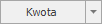 . Wybieramy
. Wybieramy  . Z menu funkcji księgowych wybieramy funkcję Saldo Wn.
. Z menu funkcji księgowych wybieramy funkcję Saldo Wn. - Po zaakceptowaniu funkcji Saldo Wn pojawi się lista kont. Na liście zaznaczamy odpowiednie konto zespołu 4 – w tym konkretnym przypadku konto 401 – i akceptujemy przez kliknięcie na ikonie
 Wybierz.
Wybierz. - W polu Argumenty pojawi się symbol konta, czyli 401. Zatwierdzamy je kliknięciem na ikonie
 Zatwierdź.
Zatwierdź. - Jeżeli zakończyliśmy definiowanie kwoty wybieramy ikonę
 .
. - W kolejnym oknie Element Księgowania Okresowego wybieramy przycisk
 w celu zapisania zdefiniowanej pozycji.
w celu zapisania zdefiniowanej pozycji. - Wracamy do głównego formularza Księgowania Okresowe.
- Dodajemy kolejną pozycję.
- Po wprowadzeniu wszystkich pozycji, w celu zapisania schematu księgowań okresowych wybieramy ikonę
 .
. - Zapisz na oknie Księgowania okresowe.
- Przy generowaniu zapisu księgowego musimy zwrócić uwagę nie tylko na datę księgowania, ale także na okres, za jaki mają być dokonane przeksięgowania. Po wygenerowaniu księgowania odszukujemy go w dzienniku i w nagłówku zapisu uzupełniamy nr dokumentu.